Arreglar el error de Minecraft no pudo escribir el volcado del núcleo
Publicado: 2021-09-03
Mojang Studios lanzó Minecraft en noviembre de 2011 y se convirtió en un éxito poco después. Cada mes, alrededor de noventa y un millones de jugadores inician sesión en el juego, que es el mayor número de jugadores en comparación con otros juegos en línea. Es compatible con dispositivos macOS, Windows, iOS y Android junto con Xbox y PlayStation. Sin embargo, muchos jugadores informaron el error: No se pudo escribir el volcado del núcleo. Los minivolcados no están habilitados de forma predeterminada en las versiones cliente de Windows . Lea nuestra guía para aprender cómo reparar el error de Minecraft no se pudo escribir el volcado de núcleo en una PC con Windows 10. Además, este artículo también ayudará a habilitar Minidumps en Windows 10.

Contenido
- Cómo corregir el error de Minecraft al escribir el volcado del núcleo en Windows 10
- Método 1: actualizar/reinstalar el controlador de la tarjeta gráfica
- Método 2: Actualizar Java
- Método 3: Actualizar Windows
- Método 4: habilite VSync y Triple Buffering (para usuarios de NVIDIA)
- Método 5: crear un archivo de volcado
- Método 6: reinstalar la utilidad AMD Catalyst (para usuarios de AMD)
Cómo corregir el error de Minecraft al escribir el volcado del núcleo en Windows 10
Primero comprendamos las razones de este error y luego procedamos a las soluciones para solucionarlo.
- Controladores desactualizados: es posible que se enfrente al error Error al escribir Core Dump Minecraft si los controladores del sistema están desactualizados o son incompatibles con el iniciador del juego.
- Archivos de software de AMD corruptos/faltantes: es posible que encuentre un error al escribir el volcado del núcleo. Los minivolcados no están habilitados de forma predeterminada en las versiones de cliente de error de Windows debido a archivos corruptos en el programa de instalación del software de AMD.
- Interferencia con antivirus de terceros: bloquea la funcionalidad vital del juego y causa problemas.
- Sistema operativo Windows obsoleto: esto también podría desencadenar este problema.
- Configuración de NVIDIA VSync y triple búfer: si no está habilitada, la configuración actual de la tarjeta gráfica no admitirá estas funciones y dará como resultado un problema de error al escribir el volcado del núcleo.
- Archivos Java no actualizados: Minecraft se basa en la programación Java. Por lo tanto, cuando los archivos de Java no se actualizan de acuerdo con el iniciador del juego, provocarán que Minecraft Error no se pudo escribir Core Dump en Windows 10.
- Archivo de volcado faltante o dañado : un archivo de volcado mantiene un registro digital de los datos correspondientes a cualquier bloqueo. Si su sistema carece de un archivo de volcado, entonces hay mayores posibilidades de que se produzca un error al escribir el volcado del núcleo. Los minivolcados no están habilitados de forma predeterminada en las versiones de cliente de errores de Windows que se producen.
En esta sección, hemos compilado y organizado todas las soluciones posibles para corregir el Error de Minecraft No se pudo escribir el volcado del núcleo según la conveniencia del usuario.
Método 1: actualizar/reinstalar el controlador de la tarjeta gráfica
Actualice los controladores de gráficos o reinstale los controladores de su tarjeta de video, con relevancia para el iniciador para evitar este problema.
Método 1A: actualice sus controladores
1. Presione las teclas Windows + X y seleccione Administrador de dispositivos , como se muestra.
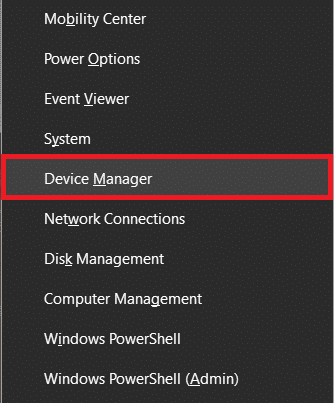
2. Haga doble clic en Adaptadores de pantalla para expandirlo.
3. Ahora, haga clic derecho en el controlador de su tarjeta de video y haga clic en Actualizar controlador , como se resalta.
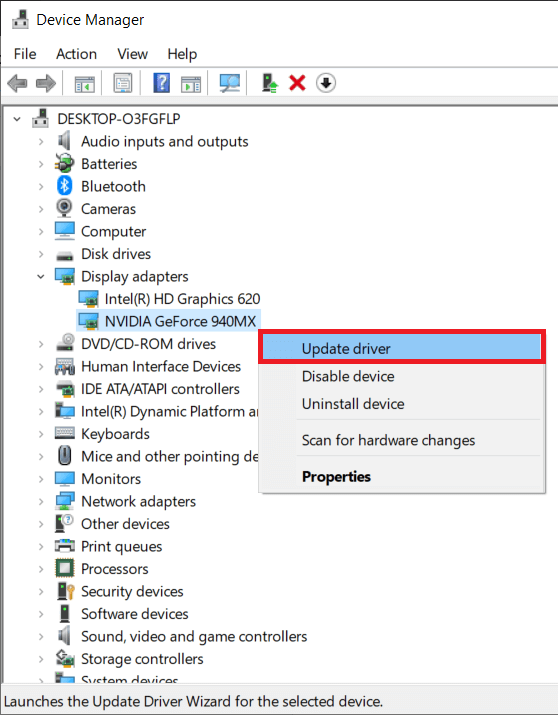
4. A continuación, haga clic en Buscar controladores en mi computadora para ubicar e instalar un controlador manualmente.
5. Haga clic en Examinar... para elegir el directorio de instalación de Minecraft. Luego, haga clic en Siguiente .
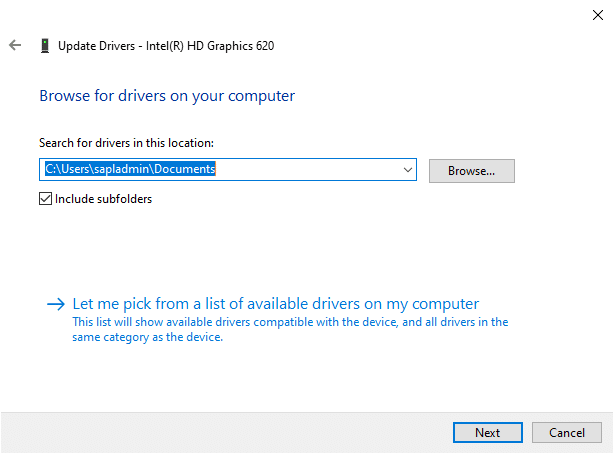
6A. Los controladores se actualizarán a la última versión si no se actualizan.
6B. Si ya están en una etapa actualizada, la pantalla muestra que Windows ha determinado que el mejor controlador para este dispositivo ya está instalado. Puede haber mejores controladores en Windows Update o en el sitio web del fabricante del dispositivo.
7. Haga clic en el botón Cerrar para salir de la ventana.
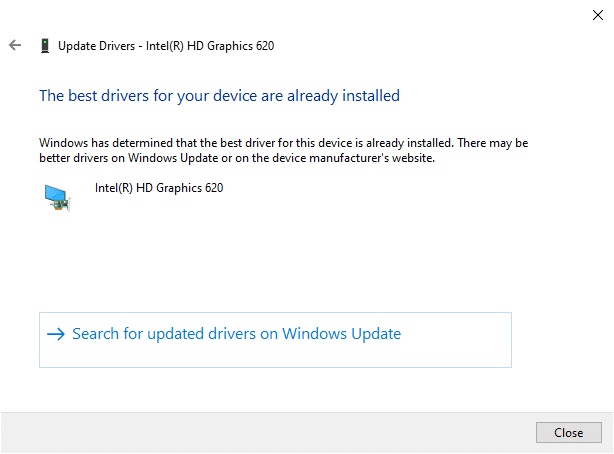
Método 1B: reinstalar los controladores de pantalla
1. Inicie el Administrador de dispositivos y expanda los adaptadores de pantalla siguiendo los pasos mencionados anteriormente.
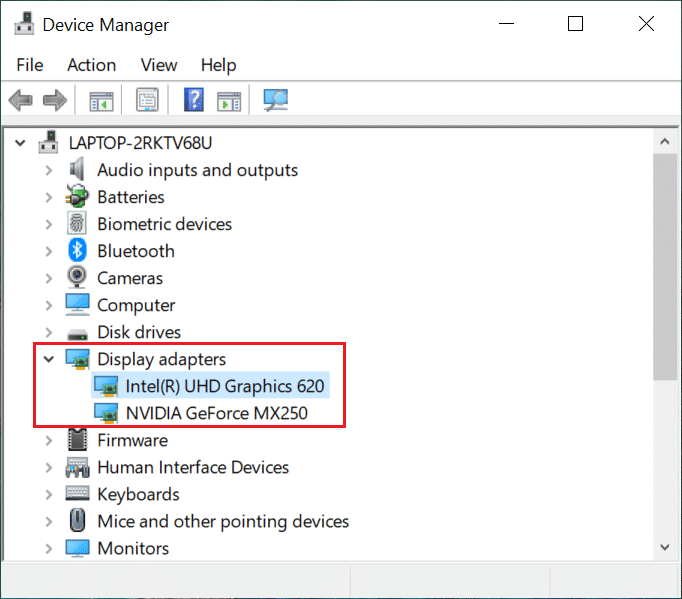
2. Ahora, haga clic derecho en el controlador de la tarjeta de video y seleccione Desinstalar dispositivo .
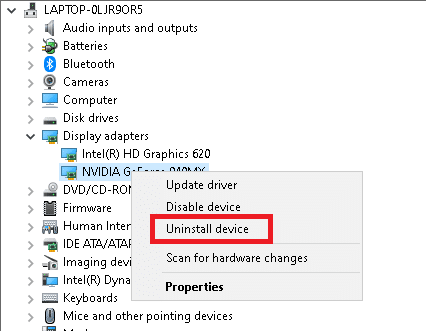
3. Ahora, se mostrará un mensaje de advertencia en la pantalla. Marque la casilla Eliminar el software del controlador para este dispositivo y haga clic en Desinstalar .
4. Descargue e instale los controladores a través del sitio web del fabricante, por ejemplo, NVIDIA.
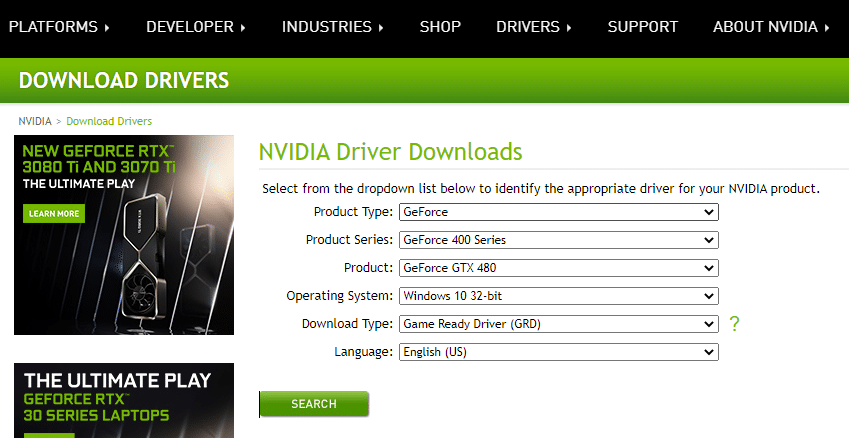
5. Luego, siga las instrucciones en pantalla para completar la instalación y ejecutar el ejecutable.
Nota: Al instalar un nuevo controlador de tarjeta de video en su dispositivo, su sistema puede reiniciarse varias veces.
Lea también: Arreglar la tarjeta gráfica no detectada en Windows 10
Método 2: Actualizar Java
Surge un conflicto significativo cuando usa Minecraft Error Game Launcher en su última versión mientras los archivos de Java están desactualizados. Esto puede provocar un error de Minecraft No se pudo escribir el volcado del núcleo. Los minivolcados no están habilitados de forma predeterminada en las versiones cliente de Windows . La única solución es actualizar los archivos Java relevantes para el lanzador.
1. Inicie la aplicación Configurar Java buscándola en la barra de búsqueda de Windows , como se muestra.
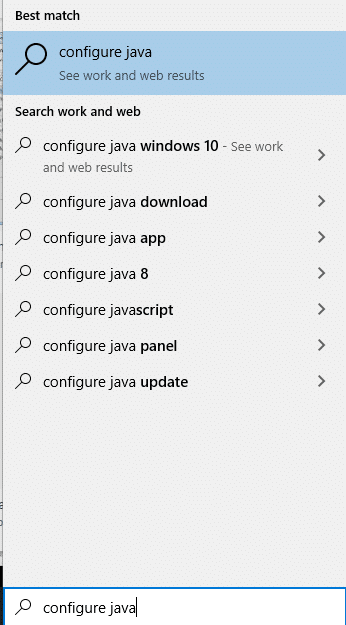
2. Cambie a la pestaña Actualizar en la ventana del Panel de control de Java .
3. Marque la casilla junto a la opción Buscar actualizaciones automáticamente .
4. En el menú desplegable Notificarme , seleccione la opción Antes de descargar , como se muestra.
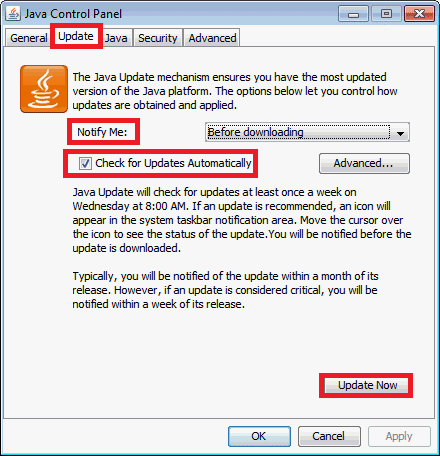
De aquí en adelante, Java buscará automáticamente actualizaciones y le notificará antes de descargarlas.
5. A continuación, haga clic en el botón Actualizar ahora , como se destaca en la imagen de arriba.
6. Si hay disponible una nueva versión de Java, descárguela e instálela .
7. Permita que Java Updater realice cambios en su computadora.
8. Siga las indicaciones en pantalla para completar el proceso.
Método 3: Actualizar Windows
Si la versión actual de Windows es errónea o incompatible con el juego, es posible que te encuentres con el error Minecraft Failed to write core dump on Windows 10. En este caso, puedes realizar una actualización de Windows, como se explica a continuación.

1. Haga clic en el ícono Inicio en la esquina inferior izquierda y seleccione Configuración .
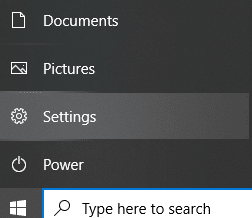
2. Aquí, haga clic en Actualización y seguridad , como se muestra.
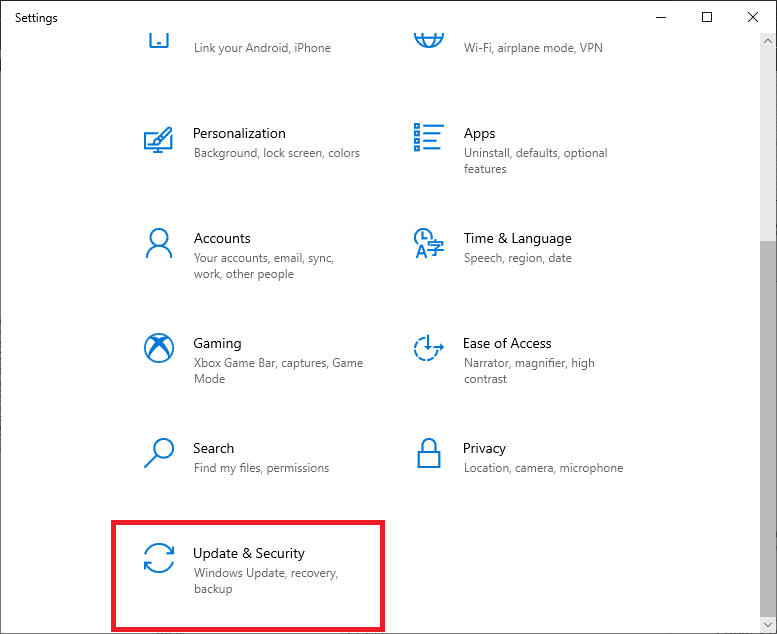
3. Haga clic en Windows Update y luego en Buscar actualizaciones.
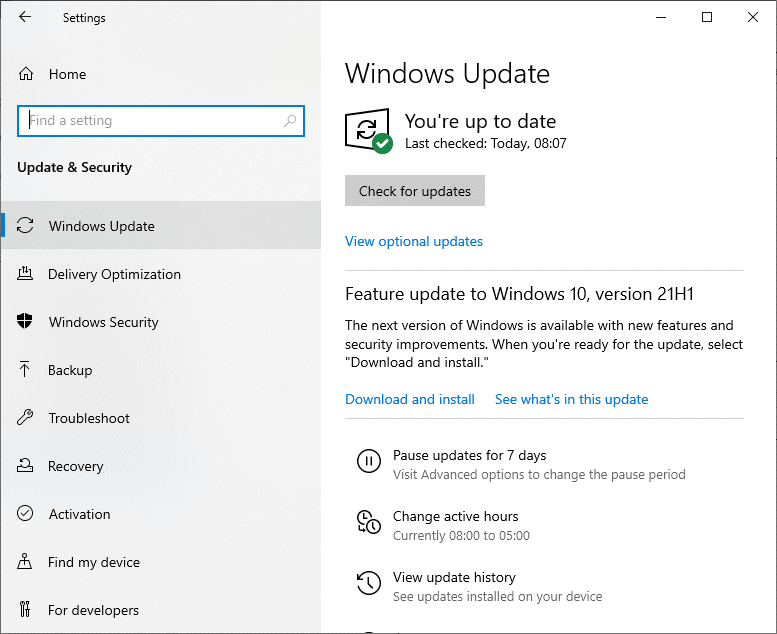
4A. Si su sistema tiene una actualización pendiente, siga las instrucciones en pantalla para descargar e instalar la actualización.
4B. Si el sistema ya está en la versión actualizada, se muestra el siguiente mensaje: Estás actualizado
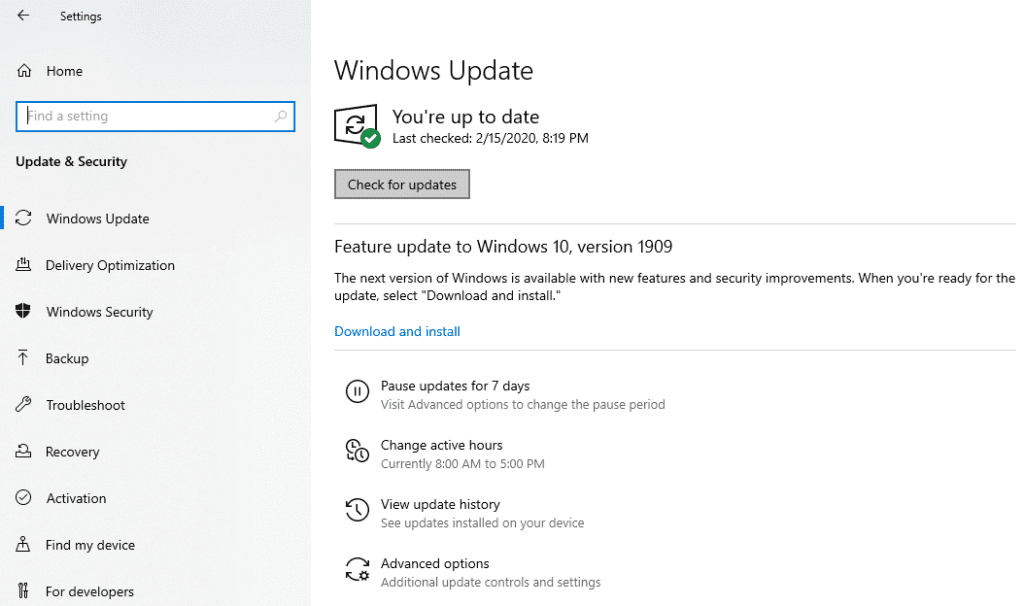
5. Reinicie su sistema después de la actualización e inicie Minecraft para verificar si se resolvió el error de Minecraft al escribir el volcado del núcleo .
Nota: Alternativamente, puede revertir su actualización de Windows a versiones anteriores mediante el proceso de restauración del sistema.
Lea también: Cómo deshabilitar o desinstalar NVIDIA GeForce Experience
Método 4: habilite VSync y Triple Buffering (para usuarios de NVIDIA)
La velocidad de fotogramas de un juego se sincroniza con la frecuencia de actualización del sistema mediante una característica llamada VSync. Se utiliza para proporcionar un servicio de juego ininterrumpido para juegos pesados como Minecraft. Además, también puede aumentar la velocidad de fotogramas con la ayuda de la función Triple Buffering. Aquí se explica cómo corregir el error de Minecraft: no se pudo escribir el volcado de núcleo en Windows 10 habilitando ambos:
1. Haga clic derecho en un espacio vacío en el escritorio y haga clic en el Panel de control de NVIDIA como se muestra a continuación.
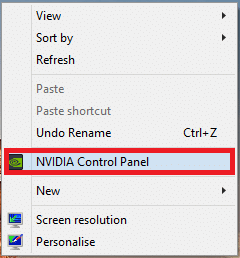
2. Ahora, navegue hasta el panel izquierdo y haga clic en Administrar configuración 3D.
3. Aquí, cambie a la pestaña Configuración del programa .
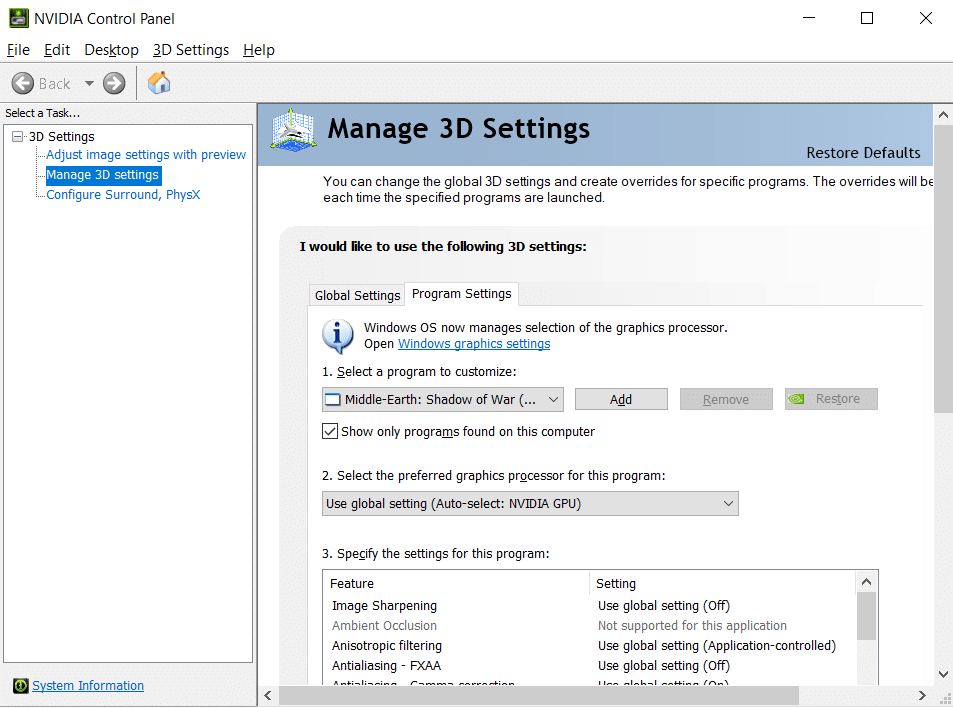
4. Haga clic en Agregar , como se muestra.
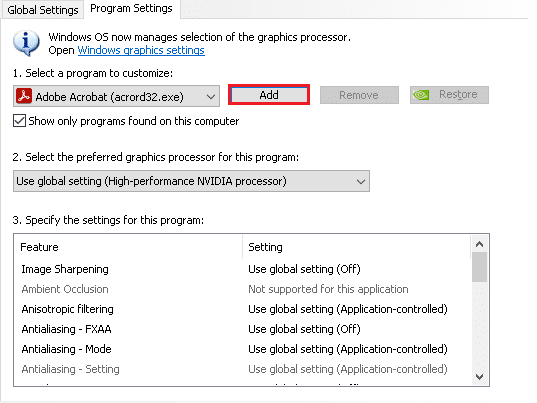
5. Luego, haga clic en Examinar… , como se resalta.
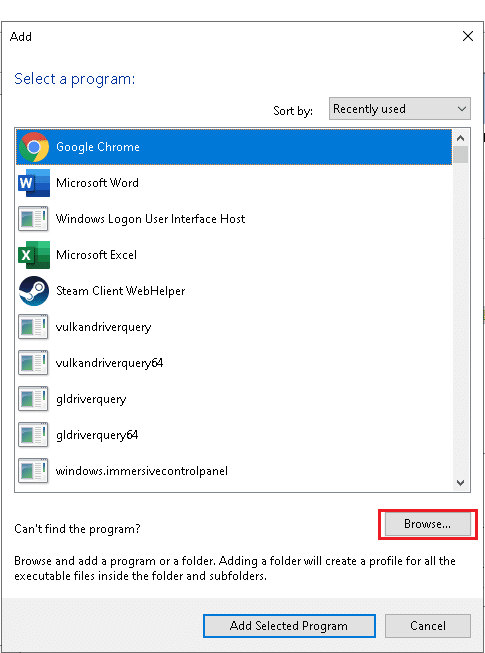
6. Ahora, vaya a la carpeta de instalación de Java y haga clic en el archivo javaw.exe . Seleccione Abrir .
Nota: Use la ubicación predeterminada proporcionada para encontrar el archivo ejecutable de Java anterior:
C:/Archivos de programa/Java/jre7/bin/ O C:/Archivos de programa (x86)/Java/jre7/bin/
7. Ahora, espere a que se cargue el archivo Java. Luego, haz clic en Sincronización vertical.
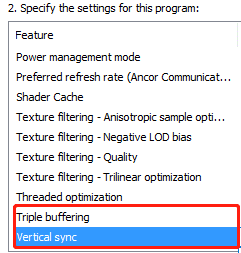
8. Aquí, cambie la configuración de Apagado a Encendido , como se ilustra a continuación.
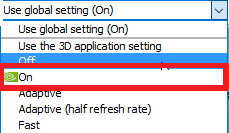
9. Repita los pasos 6 y 7 también para la opción de almacenamiento en búfer triple .
10. Finalmente, haga clic en Aplicar para guardar los cambios y salir de la pantalla.
Método 5: crear un archivo de volcado
Los datos en el archivo de volcado le informan sobre los programas y aplicaciones que estaban en uso en el momento del bloqueo. Estos archivos son creados automáticamente por el sistema operativo Windows y las aplicaciones que se han bloqueado. Sin embargo, también pueden ser creados por el usuario manualmente. Si el archivo de volcado en su sistema falta o está dañado, se enfrentará a un error al escribir el volcado del núcleo. Los minivolcados no están habilitados de forma predeterminada en las versiones de cliente de los problemas de Windows. Aquí se explica cómo habilitar Minidumps en Windows 10 creando un archivo de volcado como se indica a continuación:
1. Inicie el Administrador de tareas haciendo clic con el botón derecho en un espacio vacío en la barra de tareas y seleccionándolo, como se resalta.
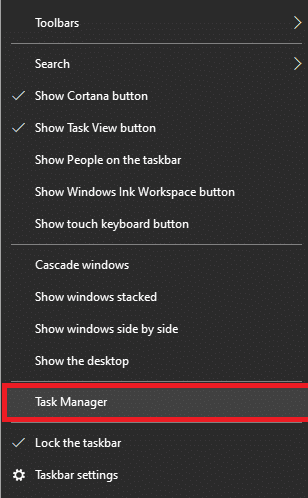
2. Aquí, busque Java(TM) Platform SE Binary en la pestaña Procesos .
3. Haga clic con el botón derecho en él y seleccione Crear archivo de volcado , como se muestra.
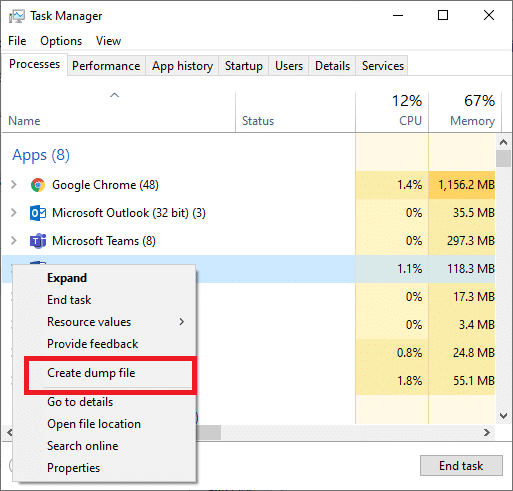
4. Simplemente, espere a que su sistema cree un archivo de volcado e inicie Minecraft, ya que esto solucionaría el error de Minecraft Failed to Write Core Dump en su sistema.
Lea también: Solucione el error de AMD Windows no puede encontrar Bin64 –Installmanagerapp.exe
Método 6: reinstalar la utilidad AMD Catalyst (para usuarios de AMD)
Si la instalación de AMD estuvo incompleta o se realizó incorrectamente, causará un error de Minecraft al escribir el volcado del núcleo en el problema de Windows 10. Puede corregir este error reinstalando la utilidad de catalizador de AMD de la siguiente manera:
1. Inicie el Panel de control a través del menú de búsqueda.
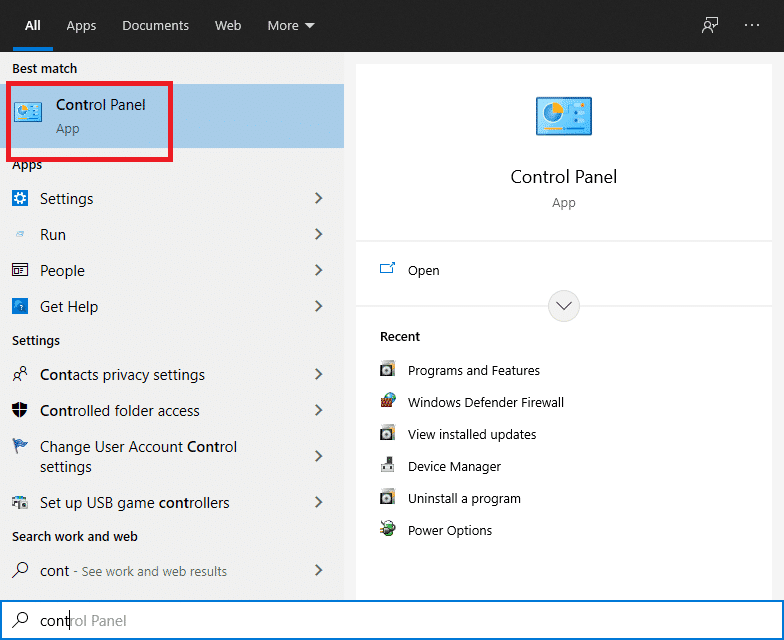
2. Ajuste el modo de visualización como Ver por > Iconos pequeños y haga clic en Programas y características.
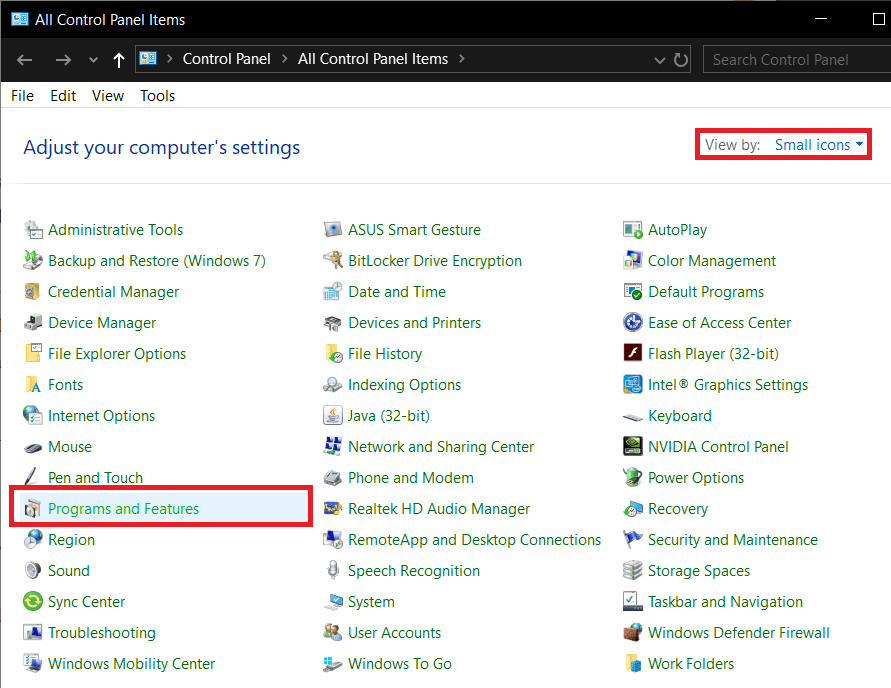
3. Aparecerá la utilidad Programas y características . Aquí, busca AMD Catalyst .
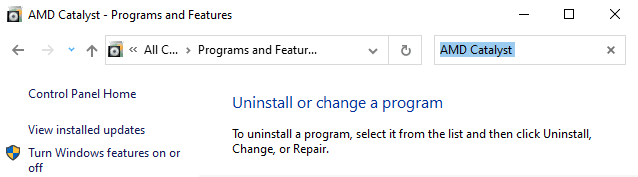
4. Ahora, haga clic en AMD Catalyst y seleccione la opción Desinstalar .
5. Confirme el mensaje que pregunta ¿Está seguro de que desea desinstalar AMD Catalyst? haciendo clic en Sí en el aviso.
6. Finalmente, reinicie la computadora para implementar la desinstalación.
7. Descargue el controlador AMD para Windows 10, 32 bits o 64 bits, según sea el caso.
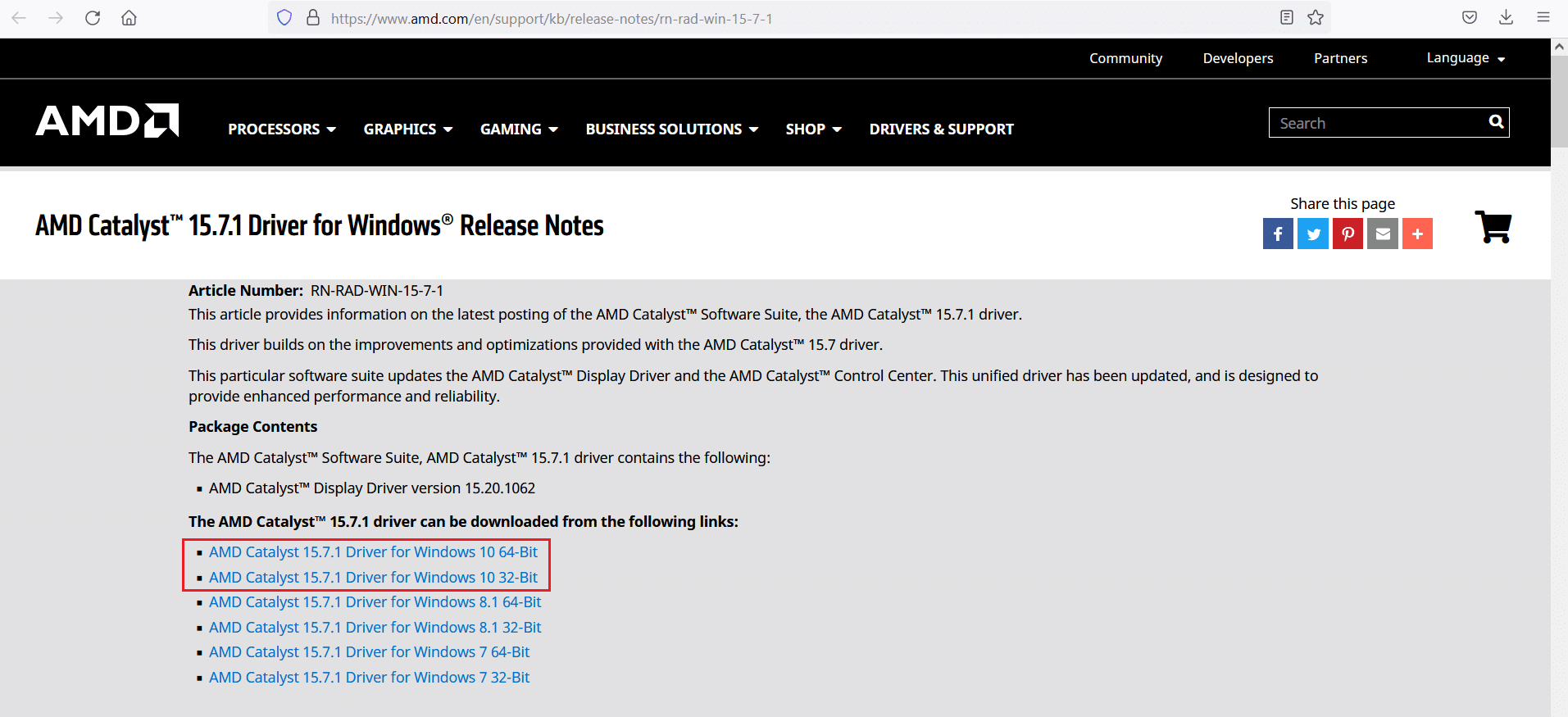
8. Espere a que se complete la descarga. Luego, vaya a Mis descargas en el Explorador de archivos.
9. Haga doble clic en el archivo descargado para abrirlo y haga clic en Instalar .
10. Siga las instrucciones en pantalla para completar el proceso de instalación.
Reinicie su sistema Windows 10 y ejecute el juego. No se pudo escribir el volcado del núcleo. Los minivolcados no están habilitados de forma predeterminada en las versiones de cliente de Windows . El error de Minecraft ya debe corregirse.
Consejo profesional: también puedes resolver las interrupciones del juego asignando RAM adicional a Minecraft.
Recomendado:
- 10 formas de solucionar problemas de bloqueo de Minecraft en Windows 10
- 4 formas de verificar FPS (fotogramas por segundo) en los juegos
- Cómo arreglar Steam que no descarga juegos
- Cómo usar dos WhatsApp en un teléfono Android
Esperamos que esta guía haya sido útil y que haya podido corregir el error de Minecraft No se pudo escribir el volcado del núcleo. Los minivolcados no están habilitados de forma predeterminada en las versiones cliente de Windows. Háganos saber qué método funcionó mejor para usted. Además, si tiene alguna consulta/sugerencia con respecto a este artículo, no dude en dejarla en la sección de comentarios.
